* 主体类型
* 企业名称
* 信用代码
* 所在行业
* 企业规模
* 所在职位
* 姓名
* 所在行业
* 学历
* 工作性质
请先选择行业
您还可以选择以下福利:
行业福利,领完即止!

下载app免费领取会员


将CAD(计算机辅助设计)背景设置为黑色是一种常见的需求,因为黑色背景可以提供更好的可视性和工作环境。以下是一些关于如何设置CAD背景为黑色的方法。
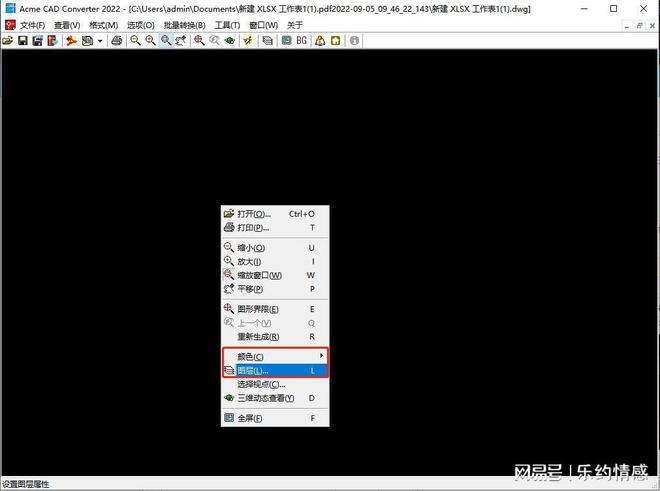
首先,打开CAD软件并进入“选项”菜单。菜单通常位于顶部菜单栏的“工具”或“设置”下。在选项菜单中,你可以找到各种设置和首选项。
接下来,在“显示”或“界面”选项卡中查找“背景颜色”或类似的选项。这是你可以更改CAD背景颜色的设置。
点击“背景颜色”选项后,一个调色板或颜色选择窗口将弹出。在这个窗口中,你可以选择黑色或其他你喜欢的颜色作为CAD背景颜色。
一旦你选择了黑色作为背景颜色,点击“确定”或“应用”按钮保存设置。现在,你会发现CAD背景已经变为黑色。
将CAD背景设置为黑色的好处是,它可以减少眼部疲劳和视觉压力,特别是在长时间的CAD工作中。黑色背景还可以提供更好的对比度,使图形和设计更加清晰。
然而,需要注意的是,黑色背景可能会对打印和共享文件时的可读性造成影响。在某些情况下,黑色背景可能会使一些元素变得不可见或难以辨认。因此,在设置CAD背景为黑色时,最好仔细考虑是否适用于你的特定情况。
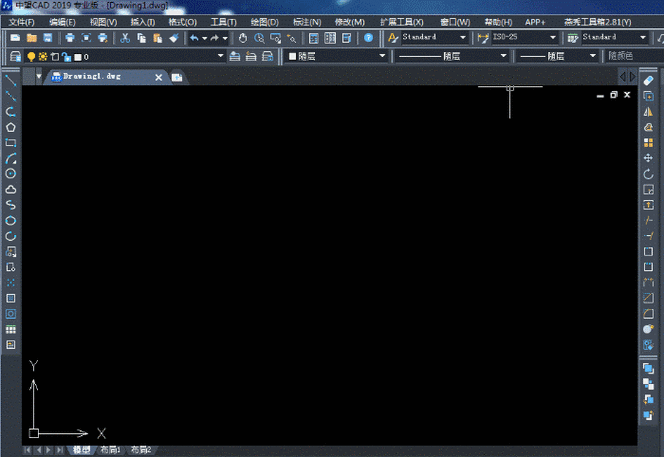
总之,将CAD背景设置为黑色是一种常见的偏好,可以提供更好的可视性和工作环境。通过简单的步骤,你可以轻松地将CAD背景颜色更改为黑色,但同时也需要考虑可读性的问题。
本文版权归腿腿教学网及原创作者所有,未经授权,谢绝转载。

上一篇:Revit技巧 | Revit标高怎么设置?在Revit中如何让梁、柱随板标高走
相关下载













































